Comment éviter le piratage de votre compte
Pourquoi ? Pour que des individus malintentionnés ne puissent pas l’obtenir.
Un compte Google vous permet de synchroniser votre musique, vos photos, vos contacts et d’autres données entre plusieurs appareils. Cependant, s’il est piraté, les criminels auront accès à toutes ces données. L’autre danger est que toute personne qui peut accéder à votre compte Google est capable de bloquer à distance tout appareil connecté et d’en effacer toutes les données.
Assurez-vous que votre compte est protégé par un mot de passe robuste qui répond aux exigences suivantes :
- Contient au moins 8 caractères ;
- Contient des lettres minuscules et majuscules, des chiffres et des caractères spéciaux ($, @, etc.) ;
- N’est pas un mot réel ou une phrase facile à deviner ;
- N’est pas le même que les mots de passe de vos autres comptes.
- Ne consiste pas en une information que des étrangers pourraient facilement trouver (votre nom, votre date de naissance, le nom de votre animal de compagnie, etc. ou ceux de vos parents et amis).
Pour modifier le mot de passe :
- Appuyez sur votre photo de profil dans le coin supérieur droit de l’écran principal de l’app ;
- Appuyez sur Gérer votre compte Google ;

- Faites défiler l’écran vers la droite jusqu’à l’onglet Sécurité ;
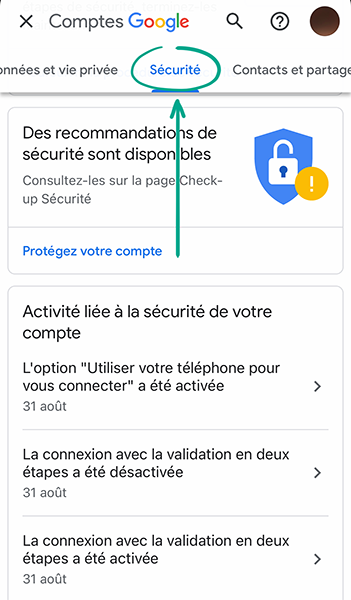
- Sélectionnez Mot de passe ;
- Saisissez votre mot de passe actuel et appuyez sur Suivant ;
- Saisissez deux fois le nouveau mot de passe robuste, puis appuyez sur Changer le mot de passe.
Pourquoi ? Pour ne pas du tout vous faire pirater.
Vous pouvez renforcer la sécurité de votre compte Google en activant la validation en deux étapes. Chaque fois que vous tentez de vous connecter depuis un nouvel appareil, le système vous demande un code unique. Tous les appareils déjà connectés à ce compte reçoivent une notification. Ainsi, même si quelqu’un tente de pirater votre compte, vous pourrez l’empêcher de se connecter.
Vous pouvez vérifier un connexion :
- À l’aide d’un appareil de confiance. Lorsque vous essayez de vous connecter à un compte depuis un appareil inconnu, un message de vérification de la connexion apparaît sur le téléphone connecté votre compte Google. Vous trouverez la liste des appareils qui ont tenté de se connecter, mais qui sont en attente de vérification sur la page Paramètres ;
- À l’aide d’un code à usage unique transmis par SMS ou appel téléphonique.
- À l’aide d’une clé de sécurité intégrée à votre téléphone. Sachez que les clés électroniques intégrées ne sont prises en charge que par les appareils exécutant iOS 10 ou une version ultérieure. Pour que cela fonctionne, le téléphone doit être situé à côté de votre PC et la connexion Bluetooth doit être activée sur les deux appareils.
Pour activer la validation en deux étapes avec un appareil de confiance :
- Appuyez sur votre photo de profil dans le coin supérieur droit de l’écran principal de l’app ;
- Sélectionnez Gérer votre compte Google ;
- Faites défiler vers la droite jusqu’à l’onglet Sécurité ;
- Appuyez sur Validation en deux étapes ;
- Appuyez sur Commencer ;
- Saisissez le mot de passe de votre compte Google, puis appuyez sur Suivant ;
- Vérifiez si votre appareil peut recevoir des invites de Google et appuyez sur Continuer ;
- Si vous ne trouvez pas votre appareil dans la liste, appuyez sur le lien Votre appareil n’est pas affiché ? et suivez les instructions ;
- Google vous proposera de choisir une méthode de vérification d’identité de secours au cas où votre appareil de confiance ne serait pas disponible. Pour choisir de recevoir le code via un SMS ou un appel téléphonique :
- Saisissez le numéro de téléphone que vous souhaitez utiliser pour obtenir les codes ;
- Choisissez la manière dont vous souhaitez obtenir le code (message SMS ou Appel téléphonique), puis appuyez sur Envoyer ;
- Saisissez le code reçu par SMS ou message vocal, puis appuyez sur Suivant ;
- Pour sélectionner des codes de sauvegarde comme méthode de vérification supplémentaire :
- Appuyez sur Utiliser une autre méthode.

- Imprimez ou téléchargez les codes de secours.
- Appuyez sur Suivant ;
- Appuyez sur Activer.
Si vous ne souhaitez pas utiliser un appareil de confiance, choisissez une autre méthode pour obtenir le code, par SMS ou par appel téléphonique :
- Appuyez sur votre photo de profil dans le coin supérieur droit de l’écran principal de l’app ;
- Dans le menu Gérer votre compte Google, allez à Connexion et sécurité ;
- Appuyez sur Validation en deux étapes ;
- Appuyez sur Commencer ;
- Saisissez le mot de passe de votre compte Google, puis appuyez sur Suivant ;
- Appuyez sur Afficher plus d’options ;

- Saisissez le numéro de téléphone que vous souhaitez utiliser pour obtenir les codes par SMS ou appel téléphonique ;
- Choisissez la manière dont vous souhaitez obtenir le code (SMS ou appel téléphonique), puis appuyez sur Suivant ;
- Saisissez le code reçu par SMS ou message vocal, puis appuyez sur Suivant ;
- Appuyez sur Activer.
Pour activer la validation en deux étapes en utilisant une clé de sécurité, dans la même section :
- Appuyez sur Validation en deux étapes ;
- Appuyez sur Commencer ;
- Saisissez le mot de passe de votre compte Google, puis appuyez sur Suivant ;
- Appuyez sur Afficher plus d’options ;
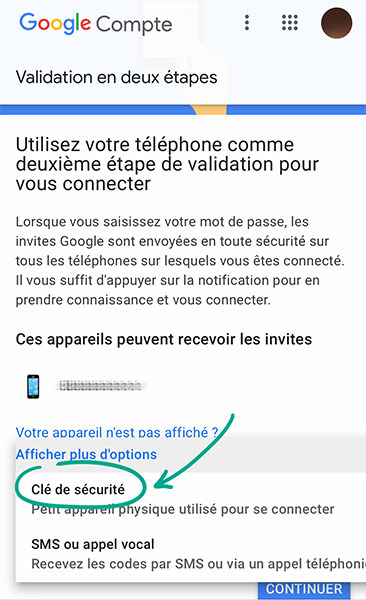
- Accédez à la section Clé de sécurité avec le nom de votre appareil et suivez les instructions ;
- Appuyez sur Terminé.
Après avoir activé la validation en deux étapes, vous pouvez ajouter plusieurs autres méthodes de connexion :
- Utilisation de codes de secours qui fonctionnent même si votre téléphone n’est pas disponible.
- Utilisation de l’application Google Authenticator
Utilisation d’un appareil de confiance, d’un appel téléphonique entrant, d’une application spéciale, d’une clé de sécurité ou de codes de secours pour une validation supplémentaire sécurisée ; un individu malintentionné peut utiliser une application malveillante ou une vulnérabilité du protocole de communication pour intercepter les SMS contenant les codes à usage unique.
Pourquoi ? Pour ne pas du tout vous faire pirater.
Vous pouvez renforcer la sécurité de votre compte Google en activant la validation en deux étapes. Chaque fois que vous tentez de vous connecter depuis un nouvel appareil, le système vous demande un code unique. Tous les appareils déjà connectés à ce compte reçoivent une notification. Ainsi, même si quelqu’un tente de pirater votre compte, vous pourrez l’empêcher de se connecter.
Vous pouvez vérifier un connexion :
- À l’aide d’un appareil de confiance. Lorsque vous essayez de vous connecter à un compte depuis un appareil inconnu, un message de vérification de la connexion apparaît sur le téléphone connecté votre compte Google. Vous trouverez la liste des appareils qui ont tenté de se connecter, mais qui sont en attente de vérification sur la page Paramètres ;
- À l’aide d’un code à usage unique transmis par SMS ou appel téléphonique.
- À l’aide d’une clé de sécurité intégrée à votre téléphone. Sachez que les clés électroniques intégrées ne sont prises en charge que par les appareils exécutant iOS 10 ou une version ultérieure. Pour que cela fonctionne, le téléphone doit être situé à côté de votre PC et la connexion Bluetooth doit être activée sur les deux appareils.
Pour activer la validation en deux étapes avec un appareil de confiance :
- Appuyez sur votre photo de profil dans le coin supérieur droit de l’écran principal de l’app ;
- Sélectionnez Gérer votre compte Google ;
- Faites défiler vers la droite jusqu’à l’onglet Sécurité ;
- Appuyez sur Validation en deux étapes ;
- Appuyez sur Commencer ;
- Saisissez le mot de passe de votre compte Google, puis appuyez sur Suivant ;
- Vérifiez si votre appareil peut recevoir des invites de Google et appuyez sur Continuer ;
- Si vous ne trouvez pas votre appareil dans la liste, appuyez sur le lien Votre appareil n’est pas affiché ? et suivez les instructions ;
- Google vous proposera de choisir une méthode de vérification d’identité de secours au cas où votre appareil de confiance ne serait pas disponible. Pour choisir de recevoir le code via un SMS ou un appel téléphonique :
- Saisissez le numéro de téléphone que vous souhaitez utiliser pour obtenir les codes ;
- Choisissez la manière dont vous souhaitez obtenir le code (message SMS ou Appel téléphonique), puis appuyez sur Envoyer ;
- Saisissez le code reçu par SMS ou message vocal, puis appuyez sur Suivant ;
- Pour sélectionner des codes de sauvegarde comme méthode de vérification supplémentaire :
- Appuyez sur Utiliser une autre méthode.
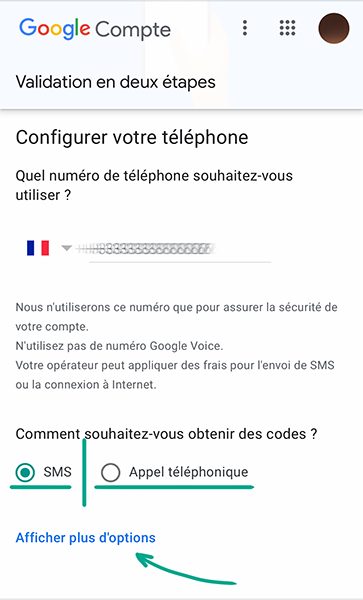
- Imprimez ou téléchargez les codes de secours.
- Appuyez sur Suivant ;
- Appuyez sur Activer.
Si vous ne souhaitez pas utiliser un appareil de confiance, choisissez une autre méthode pour obtenir le code, par SMS ou par appel téléphonique :
- Appuyez sur votre photo de profil dans le coin supérieur droit de l’écran principal de l’app ;
- Dans le menu Gérer votre compte Google, allez à Connexion et sécurité ;
- Appuyez sur Validation en deux étapes ;
- Appuyez sur Commencer ;
- Saisissez le mot de passe de votre compte Google, puis appuyez sur Suivant ;
- Appuyez sur Afficher plus d’options ;
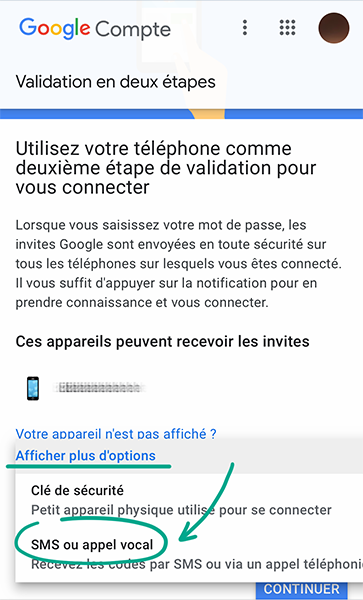
- Saisissez le numéro de téléphone que vous souhaitez utiliser pour obtenir les codes par SMS ou appel téléphonique ;
- Choisissez la manière dont vous souhaitez obtenir le code (SMS ou appel téléphonique), puis appuyez sur Suivant ;
- Saisissez le code reçu par SMS ou message vocal, puis appuyez sur Suivant ;
- Appuyez sur Activer.
Pour activer la validation en deux étapes en utilisant une clé de sécurité, dans la même section :
- Appuyez sur Validation en deux étapes ;
- Appuyez sur Commencer ;
- Saisissez le mot de passe de votre compte Google, puis appuyez sur Suivant ;
- Appuyez sur Afficher plus d’options ;
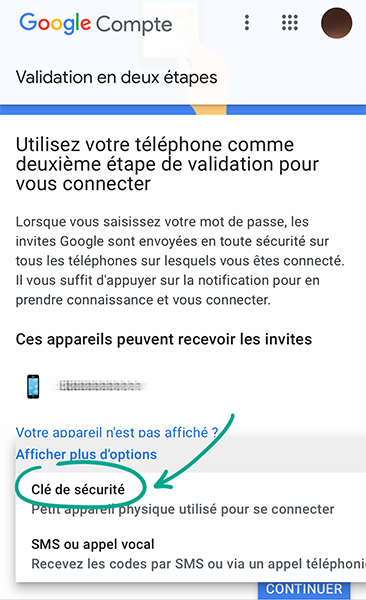
- Accédez à la section Clé de sécurité avec le nom de votre appareil et suivez les instructions ;
- Appuyez sur Terminé.
Après avoir activé la validation en deux étapes, vous pouvez ajouter plusieurs autres méthodes de connexion :
- Utilisation de codes de secours qui fonctionnent même si votre téléphone n’est pas disponible.
- Utilisation de l’application Google Authenticator
Utilisation d’un appareil de confiance, d’un appel téléphonique entrant, d’une application spéciale, d’une clé de sécurité ou de codes de secours pour une validation supplémentaire sécurisée ; un individu malintentionné peut utiliser une application malveillante ou une vulnérabilité du protocole de communication pour intercepter les SMS contenant les codes à usage unique.
Pourquoi ? Pour empêcher que des pirates modifient le mot de passe de votre compte.
La fonction de vérification de l’identité protège votre compte contre le piratage. Par exemple, un pirate informatique qui souhaite s’emparer de votre compte peut essayer de réinitialiser votre mot de passe et d’en créer un autre. Mais avant, vous devez franchir une étape de validation de votre choix :
- SMS envoyé à votre numéro de téléphone ;
- E-mail envoyé à votre adresse e-mail de secours.
- Appuyez sur votre photo de profil dans le coin supérieur droit de l’écran principal de l’app ;
- Sélectionnez Gérer votre compte Google ;
- Faites défiler vers la droite jusqu’à l’onglet Sécurité ;
- Ici, vous pouvez renseigner :
- Le numéro de téléphone où vous pouvez être joint ;
- Une adresse e-mail de secours.
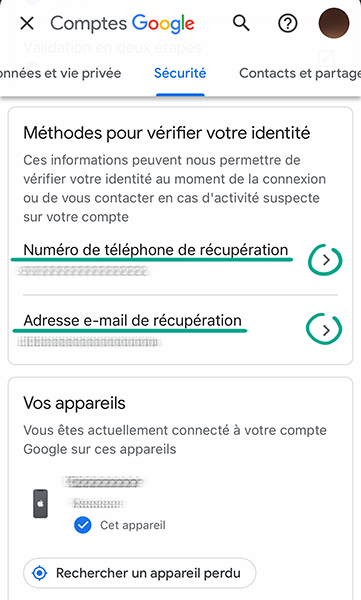
Pourquoi ? Pour ne pas du tout vous faire pirater.
Vous pouvez renforcer la sécurité de votre compte Google en activant la validation en deux étapes. Chaque fois que vous tentez de vous connecter depuis un nouvel appareil, le système vous demande un code unique. Tous les appareils déjà connectés à ce compte reçoivent une notification. Ainsi, même si quelqu’un tente de pirater votre compte, vous pourrez l’empêcher de se connecter.
Vous pouvez vérifier un connexion :
- À l’aide d’un appareil de confiance. Lorsque vous essayez de vous connecter à un compte depuis un appareil inconnu, un message de vérification de la connexion apparaît sur le téléphone connecté votre compte Google. Vous trouverez la liste des appareils qui ont tenté de se connecter, mais qui sont en attente de vérification sur la page Paramètres ;
- À l’aide d’un code à usage unique transmis par SMS ou appel téléphonique.
- À l’aide d’une clé de sécurité intégrée à votre téléphone. Sachez que les clés électroniques intégrées ne sont prises en charge que par les appareils exécutant iOS 10 ou une version ultérieure. Pour que cela fonctionne, le téléphone doit être situé à côté de votre PC et la connexion Bluetooth doit être activée sur les deux appareils.
Pour activer la validation en deux étapes avec un appareil de confiance :
- Appuyez sur votre photo de profil dans le coin supérieur droit de l’écran principal de l’app ;
- Sélectionnez Gérer votre compte Google ;
- Faites défiler vers la droite jusqu’à l’onglet Sécurité ;
- Appuyez sur Validation en deux étapes ;
- Appuyez sur Commencer ;
- Saisissez le mot de passe de votre compte Google, puis appuyez sur Suivant ;
- Vérifiez si votre appareil peut recevoir des invites de Google et appuyez sur Continuer ;
- Si vous ne trouvez pas votre appareil dans la liste, appuyez sur le lien Votre appareil n’est pas affiché ? et suivez les instructions ;
- Google vous proposera de choisir une méthode de vérification d’identité de secours au cas où votre appareil de confiance ne serait pas disponible. Pour choisir de recevoir le code via un SMS ou un appel téléphonique :
- Saisissez le numéro de téléphone que vous souhaitez utiliser pour obtenir les codes ;
- Choisissez la manière dont vous souhaitez obtenir le code (message SMS ou Appel téléphonique), puis appuyez sur Envoyer ;
- Saisissez le code reçu par SMS ou message vocal, puis appuyez sur Suivant ;
- Pour sélectionner des codes de sauvegarde comme méthode de vérification supplémentaire :
- Appuyez sur Utiliser une autre méthode.
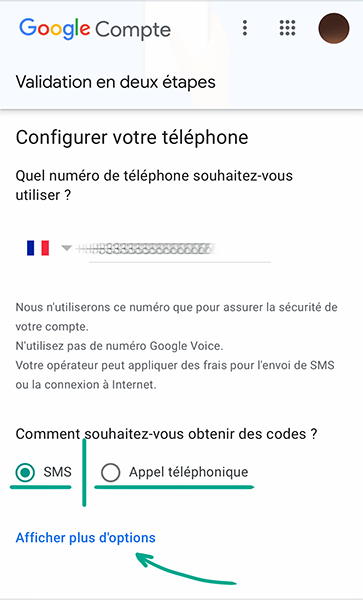
- Imprimez ou téléchargez les codes de secours.
- Appuyez sur Suivant ;
- Appuyez sur Activer.
Si vous ne souhaitez pas utiliser un appareil de confiance, choisissez une autre méthode pour obtenir le code, par SMS ou par appel téléphonique :
- Appuyez sur votre photo de profil dans le coin supérieur droit de l’écran principal de l’app ;
- Dans le menu Gérer votre compte Google, allez à Connexion et sécurité ;
- Appuyez sur Validation en deux étapes ;
- Appuyez sur Commencer ;
- Saisissez le mot de passe de votre compte Google, puis appuyez sur Suivant ;
- Appuyez sur Afficher plus d’options ;
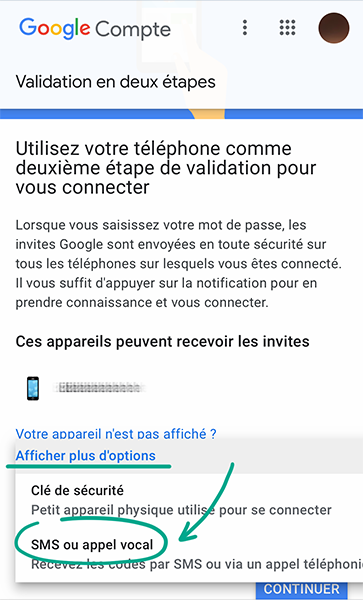
- Saisissez le numéro de téléphone que vous souhaitez utiliser pour obtenir les codes par SMS ou appel téléphonique ;
- Choisissez la manière dont vous souhaitez obtenir le code (SMS ou appel téléphonique), puis appuyez sur Suivant ;
- Saisissez le code reçu par SMS ou message vocal, puis appuyez sur Suivant ;
- Appuyez sur Activer.
Pour activer la validation en deux étapes en utilisant une clé de sécurité, dans la même section :
- Appuyez sur Validation en deux étapes ;
- Appuyez sur Commencer ;
- Saisissez le mot de passe de votre compte Google, puis appuyez sur Suivant ;
- Appuyez sur Afficher plus d’options ;
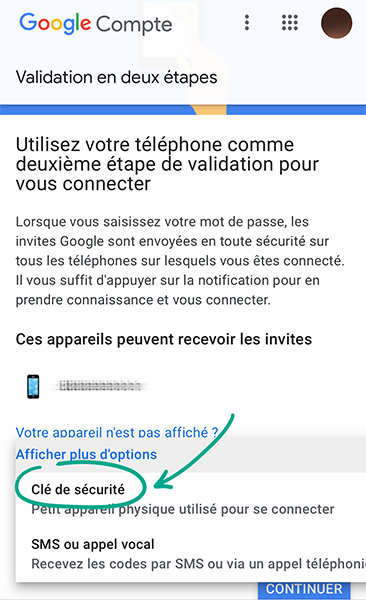
- Accédez à la section Clé de sécurité avec le nom de votre appareil et suivez les instructions ;
- Appuyez sur Terminé.
Après avoir activé la validation en deux étapes, vous pouvez ajouter plusieurs autres méthodes de connexion :
- Utilisation de codes de secours qui fonctionnent même si votre téléphone n’est pas disponible.
- Utilisation de l’application Google Authenticator
Utilisation d’un appareil de confiance, d’un appel téléphonique entrant, d’une application spéciale, d’une clé de sécurité ou de codes de secours pour une validation supplémentaire sécurisée ; un individu malintentionné peut utiliser une application malveillante ou une vulnérabilité du protocole de communication pour intercepter les SMS contenant les codes à usage unique.
Comment empêcher les entreprises de s’intéresser à vous
Pourquoi ? Pour éviter que vos déplacements ne soient stockés sur les serveurs de Google.
Google peut enregistrer une liste de tous les lieux où vous vous rendez. Ce journal des positions intervient dans la sélection des annonces ciblées, la réalisation de recherches et certaines autres fonctions. Par exemple, cette option vous permet de recevoir automatiquement des informations sur les embouteillages entre votre domicile et votre lieu de travail. Si vous ne souhaitez pas que les informations relatives à vos déplacements soient enregistrées sur les serveurs Google, vous pouvez effacer ce journal et ne plus y ajouter d’informations :
- Appuyez sur votre photo de profil dans le coin supérieur droit de l’écran principal de l’app ;
- Sélectionnez Gérer votre compte Google ;
- Faites défiler le contenu vers la droite jusqu’à l’onglet Données et confidentialité ;
- Appuyez sur Vos trajets ;
- Appuyez sur Gérer votre activité ;
- Désactiver l’option Historique de localisation.
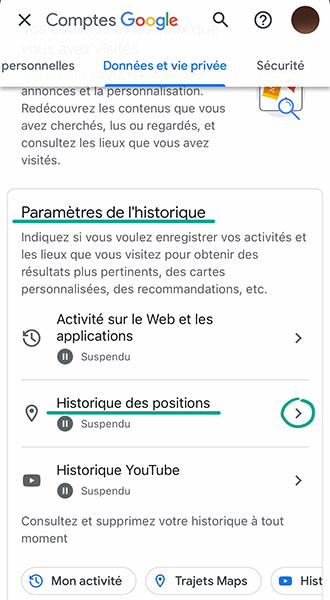
Pour supprimer votre historique des positions, suivez les étapes suivantes dans le menu Historique des positions :
- Appuyez sur l’icône de la corbeille en bas de la carte ;
- Cochez Je comprends et je confirme la suppression de tout l’historique des positions et appuyez sur Supprimer l’historique des positions ;
Vous pouvez également activer la suppression automatique des données tous les 3, 18 ou 36 mois dans la même section :
- Appuyez sur l’icône d’engrenage en bas de la carte ;
- Sélectionnez Supprimer automatiquement l’historique des positions ;
- Cochez la case Supprimer automatiquement l’activité datant de plus de, puis sélectionnez 3, 18 ou 36 mois et appuyez sur le bouton Suivant ;
Désavantage : Google ne pourra pas utiliser les informations relatives aux lieux que vous visitez en vue de personnaliser les annonces et les recherches. Le système ne pourra pas non plus créer des albums contenant des photos sélectionnées selon un lieu spécifique.
Pourquoi ? Pour empêcher Google de savoir quelles applications vous utilisez et quels sites vous visitez.
Par défaut, Google collecte les informations sur vos requêtes de recherche, vos positions et votre activité dans les applications. Ces données sont utilisées pour améliorer la précision des recommandations et la personnalisation des services de Google.
Si vous préférez ne pas partager ces informations, vous pouvez supprimer l’accès à celles-ci :
Appuyez sur votre photo de profil dans le coin supérieur droit de l’écran principal de l’app ;
- Sélectionnez Gérer votre compte Google ;
- Faites défiler le contenu vers la droite jusqu’à l’onglet Données et confidentialité ;
- Appuyez sur Mon activité ;
- Sélectionnez Activité sur le Web et dans les applications ;
- Désactivez la fonction Activité sur le Web et dans les applications.
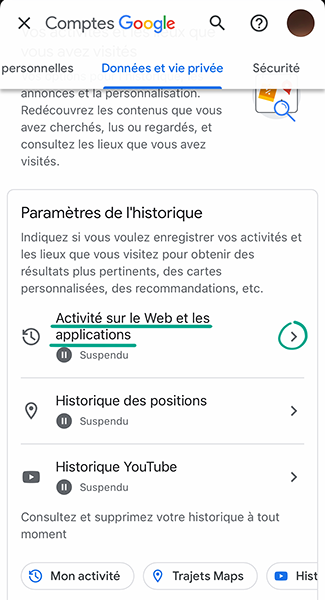
Pour supprimer votre journal des activités sur les applications et votre historique de recherche, effectuez les étapes suivantes dans la section Activité sur le Web et les applications.
- Appuyez sur Gérer votre activité ;
- Appuyez sur l’icône des trois points à droite de la barre de recherche, puis sélectionnez Supprimer l’activité ;
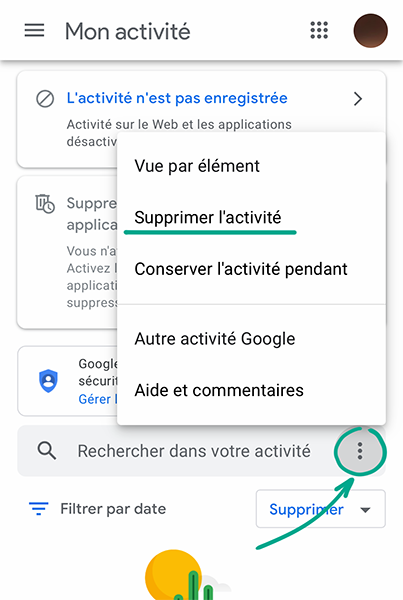
- Sélectionnez Toute la période ;
- Faites défiler la page vers le bas et appuyez sur Supprimer.
- Appuyez sur OK.
Pour supprimer des activités spécifiques de votre historique ou pour effacer les données d’une période donnée, sélectionnez l’enregistrement de l’activité que vous souhaitez supprimer et appuyez sur la croix à droite.
Pour permettre la suppression automatique des données tous les 3, 18 ou 36 mois, effectuez les étapes suivantes dans la section Gérer votre activité :
- Appuyez sur le bouton Suppression automatique ;
- Cochez la case Supprimer automatiquement l’activité datant de plus de, puis sélectionnez 3, 18 ou 36 mois et appuyez sur le bouton Suivant ;
- Appuyez sur Confirmer.
Pourquoi ? Pour que Google ne sache pas avec qui vous parlez fréquemment.
Google peut enregistrer des données relatives aux contacts sur les appareils que vous utilisez pour vous connecter à votre compte Google. Ces données comprennent non seulement les numéros de téléphone et les adresses e-mail, mais aussi des informations sur la fréquence de vos communications avec des personnes spécifiques. La synchronisation des données entre les appareils est une fonction pratique, mais ces informations peuvent également servir à cibler les annonces et elles peuvent être partagées avec des tiers tels que les partenaires de Google. Si vous préférez ne pas partager ces informations, empêchez l’enregistrement des données :
- Appuyez sur votre photo de profil dans le coin supérieur droit de l’écran principal de l’app ;
- Sélectionnez Gérer votre compte Google ;
- Faites défiler vers la droite jusqu’à l’onglet Contacts et partage ;
- Appuyez sur Coordonnées enregistrées à partir des interactions dans la section Contacts ;
- Désactivez la fonction Enregistrer les coordonnées des personnes avec lesquelles vous interagissez.
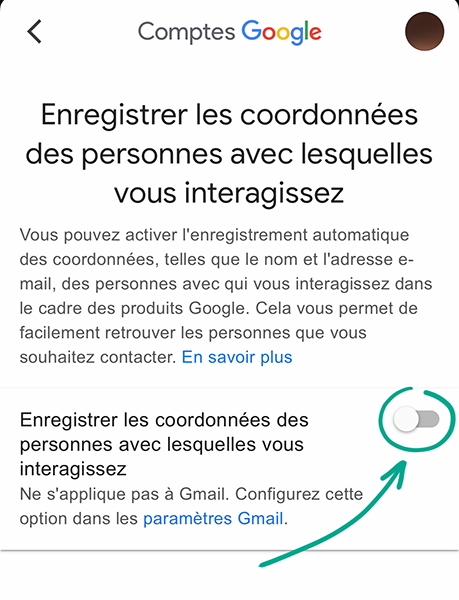
N’oubliez pas que d’autres services et applications de Google, tels que l’application Contacts, peuvent enregistrer les données concernant vos contacts.
Pourquoi ? Pour que Google ne sache pas quelles vidéos vous avez regardées.
Votre compte contient l’historique de vos recherches et des vidéos regardées sur YouTube. Ces informations permettent de cibler les annonces et elles peuvent être partagées avec des tiers tels que les affiliés de Google. Si vous préférez ne pas partager ces informations, empêchez l’enregistrement des données :
- Appuyez sur votre photo de profil dans le coin supérieur droit de l’écran principal de l’app ;
- Sélectionnez Gérer votre compte Google ;
- Faites défiler le contenu vers la droite jusqu’à l’onglet Données et confidentialité ;
- Appuyez sur Mon activité ;
- Sélectionnez Historique YouTube ;
- Désactivez l’option Historique YouTube ;
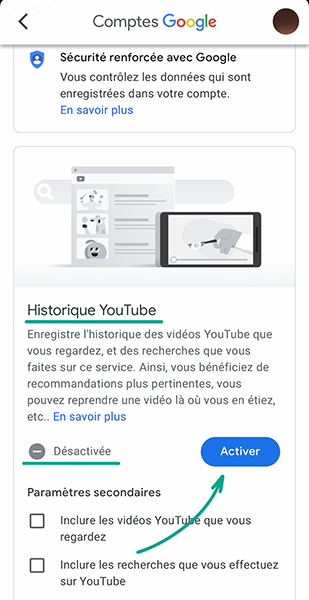
Pour supprimer l’intégralité de votre historique des recherches et des vidéos regardées sur YouTube, réalisez les opérations suivantes dans la section Historique YouTube :
- Appuyez sur Gérer votre activité ;
- Appuyez sur les trois points à droite du champ de recherche ;
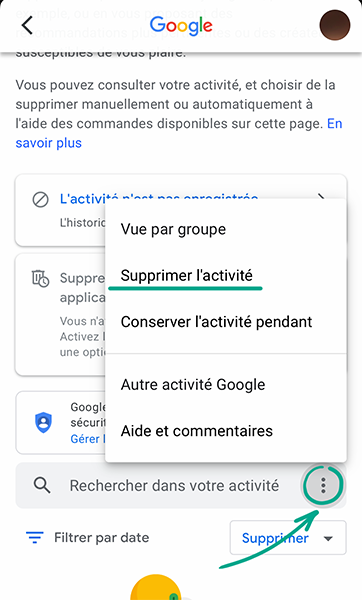
- Sélectionnez Supprimer l’activité ;
- Appuyez sur Toute la période ou sélectionnez la période souhaitée ;
- Appuyez sur Supprimer.
Pour permettre la suppression automatique des données tous les 3, 18 ou 36 mois, réalisez les opérations suivantes sur la page Historique YouTube :
- Appuyez sur le bouton Suppression automatique ;
- Cochez la case Supprimer automatiquement l’activité datant de plus de, puis sélectionnez 3, 18 ou 36 mois et appuyez sur le bouton Suivant ;
- Appuyez sur Confirmer.
Pourquoi ? Pour empêcher les développeurs d’applications tierces de collecter des informations vous concernant.
Certains sites et applications peuvent solliciter l’accès aux données de votre compte comme votre date de naissance, votre sexe et votre numéro de téléphone. Les développeurs utilisent ces informations pour diffuser des annonces ciblées et pour recueillir des statistiques sur leur audience. Si vous préférez ne pas partager ces informations, limitez l’accès à celles-ci :
- Appuyez sur votre photo de profil dans le coin supérieur droit de l’écran principal de l’app ;
- Sélectionnez Gérer votre compte Google ;
- Faites défiler vers la droite jusqu’à l’onglet Sécurité ;
- Appuyez sur Gérer les accès tiers dans la section Applications tierces ayant accès à votre compte ;
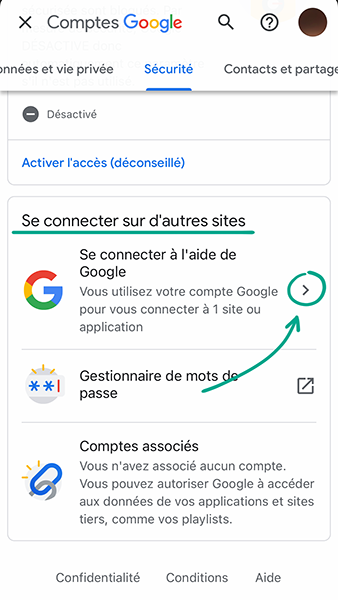
- Sélectionnez les applications que vous souhaitez empêcher d’accéder à vos informations, appuyez sur Supprimer l’accès, puis sur OK.
Comment éviter l’exposition de vos données personnelles
Pourquoi ? Pour éviter que des inconnus n’en apprennent trop sur vous.
Par défaut, les autres utilisateurs peuvent voir certaines données de votre compte comme votre date de naissance, votre sexe et votre numéro de téléphone. Pour éviter que des inconnus ne puissent consulter ces informations, bloquez-en l’accès :
- Appuyez sur votre photo de profil dans le coin supérieur droit de l’écran principal de l’app ;
- Sélectionnez Gérer votre compte Google ;
- Faites défiler vers la droite jusqu’à l’onglet Contacts et partage ;
- Appuyez sur À propos de moi dans la section Choisissez ce que les autres utilisateurs peuvent voir ;
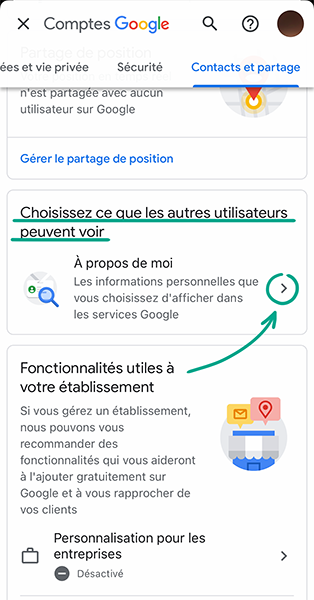
- Sélectionnez les champs contenant les informations auxquelles vous souhaitez refuser l’accès et précisez que vous êtes le seul à pouvoir les voir.
Vous ne pourrez peut-être pas limiter l’accès à certaines données, telles que les photos et les noms.
Pourquoi ? Pour que des inconnus ne puissent pas voir votre nom et vos photos dans les annonces.
Google peut ajouter à ses annonces les évaluations et les avis des utilisateurs sur le produit ou le service faisant l’objet de l’annone (par exemple dans les résultats des moteurs de recherche payants). La photo du profil et le nom de l’utilisateur qui a rédigé l’évaluation ou ajouté la note sont également publiés. Si vous ne souhaitez pas que des inconnus voient vos données personnelles dans les annonces, désactivez cette fonction :
- Appuyez sur votre photo de profil dans le coin supérieur droit de l’écran principal de l’app ;
- Sélectionnez Gérer votre compte Google ;
- Faites défiler vers la droite jusqu’à l’onglet Contacts et partage ;
- Appuyez sur Gérer les recommandations partagées dans la section Partager des recommandations dans les annonces ;
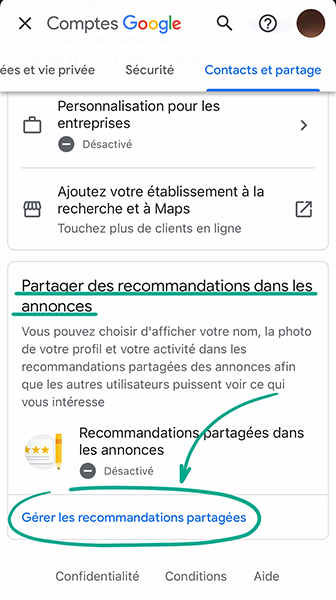
- Décochez la case En fonction de mon activité, Google peut afficher mon nom, ma photo de profil et mon activité dans les recommandations partagées apparaissant dans les annonces située en bas de la page.
Désavantage : si vous désactivez le partage de vos recommandations, vous ne verrez pas les évaluations et les avis des autres personnes dans les annonces.
Comment protéger vos données
Pourquoi ? Pour vous protéger contre les fuites de données.
Le gestionnaire de mots de passe de Google vous permet de stocker vos données de saisie automatique et de les utiliser pour vous connecter à des comptes tiers. Grâce à la synchronisation, cette fonction est disponible sur tous les appareils connectés à votre compte. Elle permet également de vérifier la sécurité des mots de passe que vous avez enregistrés dans votre compte Google.
Cet élément est très important, car si vous utilisez le même mot de passe pour plusieurs sites, vous pourriez devenir la victime du piratage de tous vos comptes en cas de vol ou de divulgation de ces données.
Pour lancer une analyse :
- Appuyez sur votre photo de profil dans le coin supérieur droit de l’écran principal de l’app ;
- Sélectionnez Gérer votre compte Google ;
- Faites défiler vers la droite jusqu’à l’onglet Sécurité ;
- Faites défiler la page vers le bas et appuyez Gestionnaire de mots de passe ;
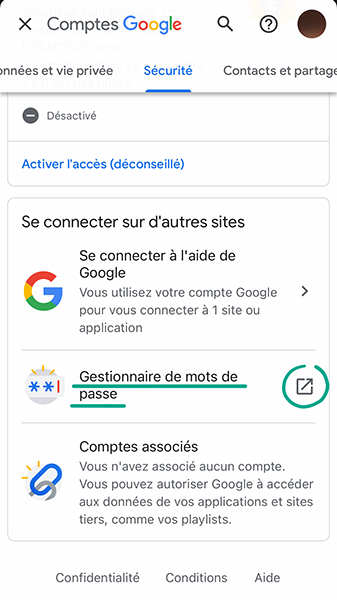
- Appuyez sur Password Checkup et confirmez votre choix ;
- Saisissez le mot de passe de votre compte ;
- Une fois la vérification terminée, vous pouvez consulter, modifier ou supprimer tout mot de passe qui a été compromis, qui est dupliqué ou qui est trop facile à deviner.
Même si le stockage est protégé, le risque de fuites de données existe toujours. Pour réduire le risque, supprimez les mots de passe de votre compte :
- Appuyez sur votre photo de profil dans le coin supérieur droit de l’écran principal de l’app ;
- Sélectionnez Gérer votre compte Google ;
- Faites défiler vers la droite jusqu’à l’onglet Sécurité ;
- Faites défiler la page vers le bas et appuyez Gestionnaire de mots de passe ;
- Une liste de toutes les ressources pour lesquelles vous avez enregistré des mots de passe apparaît en bas de la page ;
- Réalisez les opérations suivantes pour chacun des sites de la liste :
- Appuyez sur le nom du site Web ;
- Si nécessaire, saisissez votre mot de passe ou confirmez le modèle de déverrouillage du smartphone ;
- Appuyez sur Supprimer et confirmez votre sélection.
N’oubliez pas qu’il se peut que vous ayez enregistré vos identifiants ailleurs que dans le Gestionnaire de mots de passe de Google, par exemple dans votre navigateur. Ils y figureront toujours.
Si vous supprimez vos données de saisie automatique, vous devrez saisir le mot de passe manuellement à chaque utilisation du site Internet ou de l’application associé à ces identifiants. Pour éviter cet inconvénient, vous pouvez installer un gestionnaire de mots de passe doté d’un système de chiffrement et de sécurisation des données fiable.
Comment éliminer vos traces
Pourquoi ? Pour conserver le contrôle de vos données même si vous décidez d’arrêter d’utiliser votre compte Google.
Si vous cessez d’utiliser votre compte ou si vous en perdez l’accès, toutes vos données resteront sur les serveurs de l’entreprise. Cela signifie que les vidéos que vous avez téléchargées sur YouTube seront toujours disponibles, que Google Photos continuera à stocker vos photos, etc. Vous pouvez configurer le système pour désactiver votre compte Google et supprimer toutes vos données après un certain temps.
- Appuyez sur votre photo de profil dans le coin supérieur droit de l’écran principal de l’app ;
- Sélectionnez Gérer votre compte Google ;
- Faites défiler le contenu vers la droite jusqu’à l’onglet Données et confidentialité ;
- Faites défiler l’écran vers le bas jusqu’à la section Planifier le devenir de votre compte ;
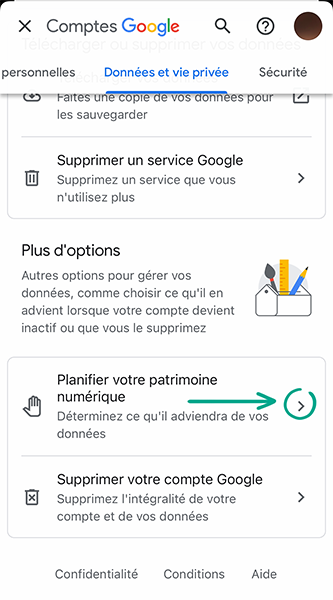
- Appuyez sur Démarrer ;
- Dans la section Décider du délai au bout duquel votre compte Google sera considéré comme inactif, appuyez sur le bouton de modification et sélectionnez la période d’inactivité à l’issue de laquelle votre compte doit être désactivé. Google vous enverra une notification lorsque les conditions seront remplies et votre compte sera bientôt désactivé ;
- Confirmez le numéro de téléphone et les adresses e-mail principale et de secours auxquelles Google enverra les messages concernant votre inactivité. Vous devez y avoir accès afin de ne pas manquer la notification ;
- Appuyez sur Suivant ;
- Appuyez sur Ajouter une personne et saisissez le numéro de téléphone et l’adresse e-mail de la personne qui recevra une notification sur l’inactivité de votre compte. Si vous le souhaitez, indiquez si cette personne doit être autorisée à télécharger une archive contenant vos données et le type d’informations que celle-ci devrait contenir ;
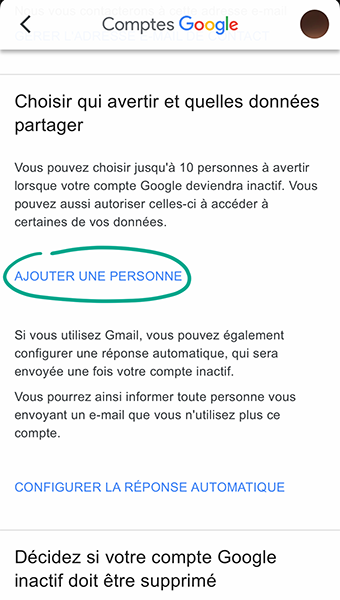
- Appuyez sur Suivant ;
- Si vous le souhaitez, activez l’option Oui, supprimer mon compte Google inactif ;
- Appuyez sur Confirmer le plan, cochez la case Recevoir des e-mails pour me rappeler que le gestionnaire de compte inactif est activé et appuyez sur Examiner le plan.
N’oubliez pas que toutes les données des services associées, tels que YouTube, Google Photos et autres, seront également supprimées en même temps que le compte Google.
Pourquoi ? Pour que vous ne perdiez aucune donnée en cas de piratage ou de blocage de votre compte.
Vous pouvez télécharger un fichier contenant toutes les données de votre profil Google. Vous pourrez ainsi connaître le type d’informations vous concernant que l’entreprise recueille et les sauvegarder en cas de blocage ou de détournement de votre compte.
- Appuyez sur votre photo de profil dans le coin supérieur droit de l’écran principal de l’app ;
- Sélectionnez Gérer votre compte Google ;
- Faites défiler le contenu vers la droite jusqu’à l’onglet Données et confidentialité ;
- Faites défiler l’écran vers le bas jusqu’à Télécharger vos données
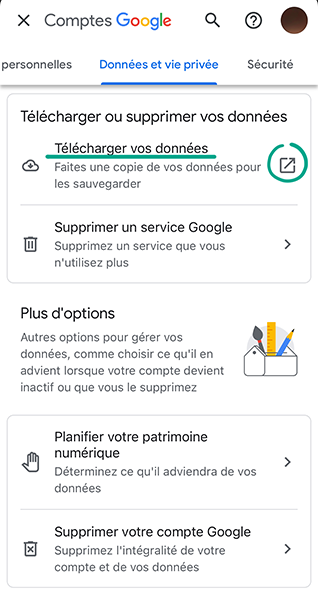
- Sélectionnez les services dont vous souhaitez télécharger les données. La sélection reprend par défaut toutes les applications Google que vous utilisez ;
- Appuyez sur Suivant ;
- Sélectionnez la manière dont vous souhaitez recevoir l’archive de vos données ;
- Envoyer le lien de téléchargement par e-mail
- Ajouter à un disque
- Ajouter à Dropbox
- Ajouter à OneDrive
- Ajouter Box
- Sélectionnez la fréquence à laquelle vous souhaitez sauvegarder vos données. Vous pouvez créer une sauvegarde unique ou choisir de générer une archive tous les deux mois ;
- Changez le format de fichier si vous le souhaitez. Par défaut, Google envoie l’archive de fichiers au format ZIP. Toutefois, si la taille de la copie de sauvegarde est supérieure à 2 Go, vous la recevrez en plusieurs parties ou au format ZIP64 qui n’est pas compatible avec tous les systèmes d’exploitation. L’utilisation du format alternatif TGZ permet de créer des archives d’une taille maximale de 50 Go.
- Sélectionnez la taille maximale du fichier d’archive. Si la taille totale de l’archive dépasse cette limite, Google enverra alors plusieurs fichiers ;
- Appuyez sur Créer une exportation.
En fonction du volume de données sollicité, la création des archives peut prendre de plusieurs heures à plusieurs jours. Lorsque le fichier sera prêt, vous recevrez un lien de téléchargement par e-mail.







